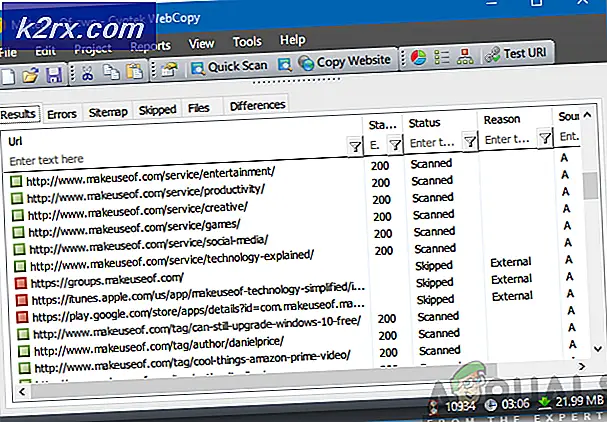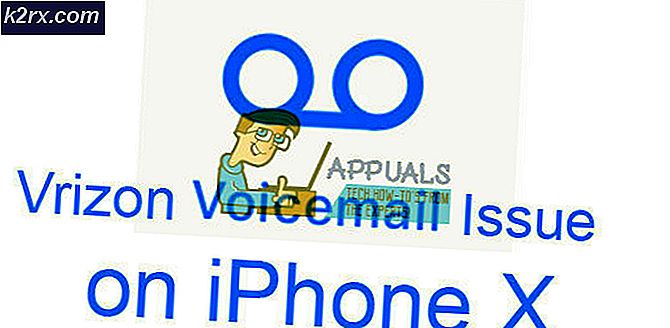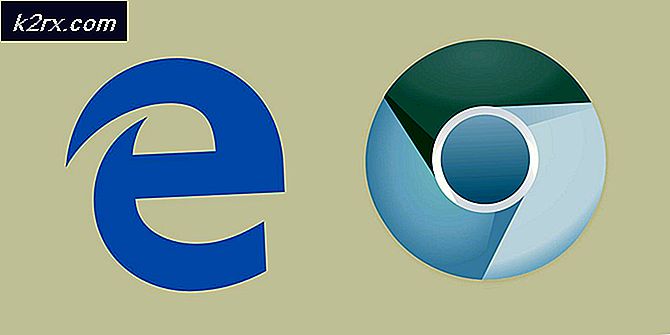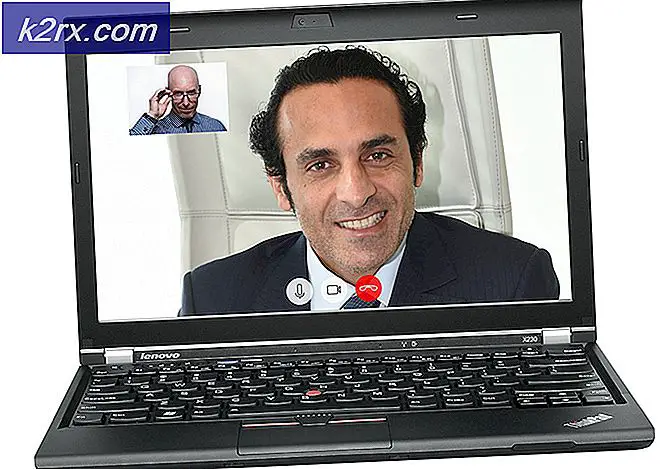Hvordan endre YouTube-brukernavnet ditt?
YouTube er ofte anerkjent som en applikasjon for videostreaming og deling som har vært i bruk siden 2005. Det gjør at du kan finne nesten alle slags videoer, enten de er relatert til dramaer, filmer, sanger, forelesninger, veiledningsguider for forskjellige dingser osv. Du kan knapt finne en eneste Internett-bruker som ikke er kjent med YouTube i disse dager.
Hvorfor trenger du å endre YouTube-brukernavnet ditt?
Da YouTube ble lansert i 2005, syntes mange mennesker det var veldig fascinerende å opprette kontoen sin på YouTube, og siden de var de første dagene på Internett, pleide folk å lage veldig barnslige og pinlige brukernavn på grunn av manglende bevissthet. Men når de ser på disse brukernavnene, vil de bare ikke markedsføre kanalen sin med samme brukernavn, men de vil bruke et navn som høres mer modent og rimelig ut. Derfor føler de behovet for å endre YouTube-brukernavnet. La oss se på metodene nedenfor for å finne ut hvordan vi kan gjøre dette.
Metode nr. 1 - Ved å logge på YouTube:
For å endre YouTube-brukernavnet ditt ved å logge på YouTube, må du utføre følgende trinn:
- Gå til www.youtube.com og klikk deretter på Logg inn som vist på følgende bilde:
- Oppgi nå påloggings-ID og passord for å logge på YouTube. Når du klarer å logge på YouTube, klikker du på Profil ikonet øverst til høyre i YouTube-kontovinduet ditt som fremhevet i bildet vist nedenfor:
- Velg Innstillinger kategorien i venstre rute i YouTube-profilvinduet.
- Klikk nå på lenken som sier "Rediger på Google" som vist på følgende bilde:
- Skriv inn det nye navnet på Google-kontoen din under Først og Siste feltene i dialogboksen som dukker opp, og til slutt klikker du på OK for å lagre innstillingene.
Metode 2 - Ved å logge på Google-kontoen:
For å endre YouTube-brukernavnet ditt ved å logge på Google-kontoen din, må du utføre følgende trinn:
- Gå til myaccount.google.com og logg inn med din Google-konto-ID og Passord. Når du klarer å logge på Google-kontoen din, klikker du på Personlig informasjon som vist i følgende bilde:
- I vinduet Personlig info klikker du på Navn felt.
- Klikk nå på Redigere ikonet plassert foran brukernavnet ditt for å endre det som fremhevet i bildet vist nedenfor:
- Skriv et nytt brukernavn for kontoen din under Fornavn og Etternavn og til slutt, klikk på Ferdig knapp. Så snart du klikker på denne knappen, vil disse endringene gjenspeiles i alle Google-produktene dine, inkludert YouTube.